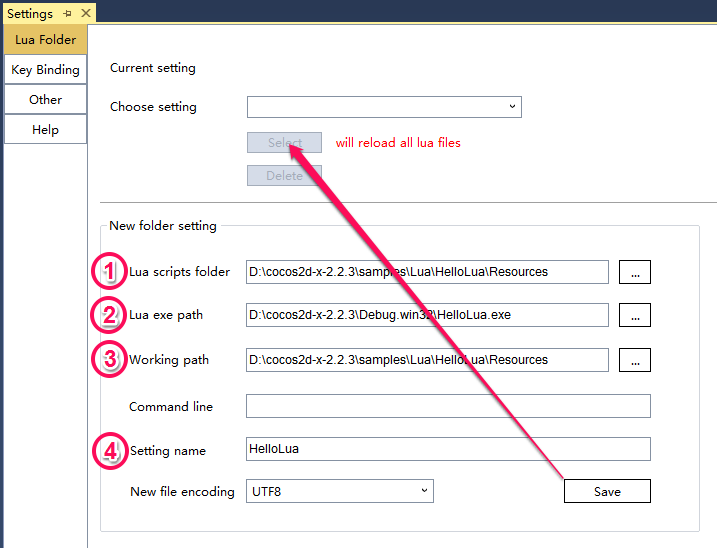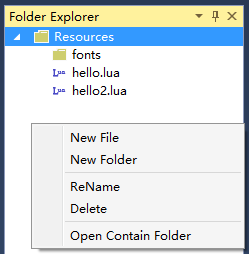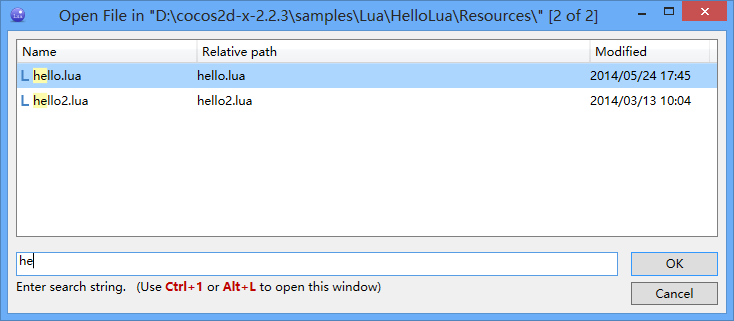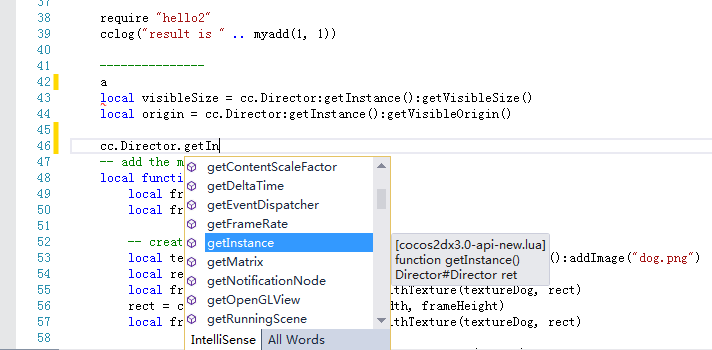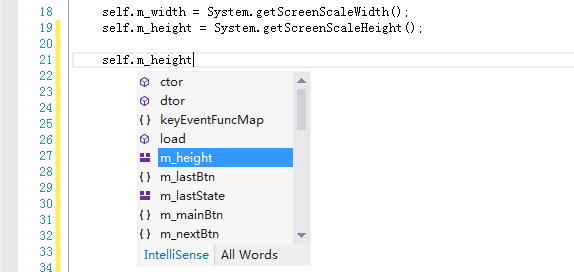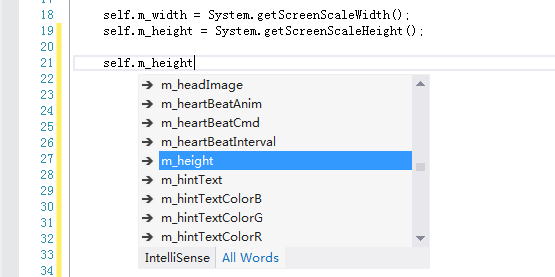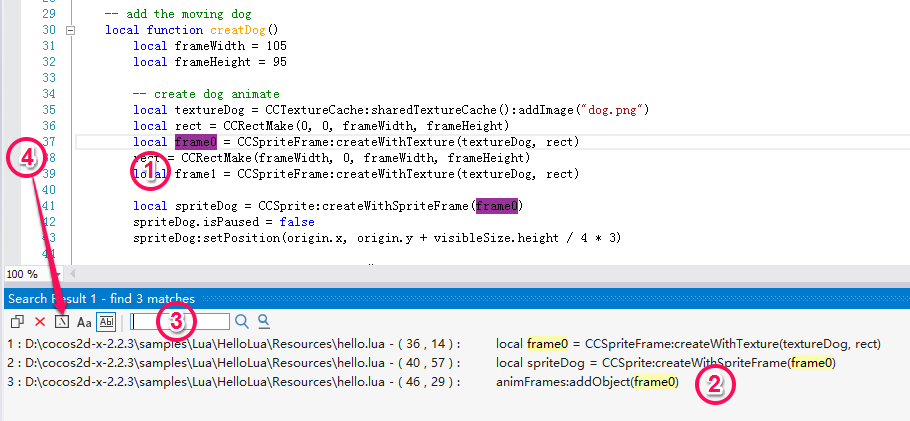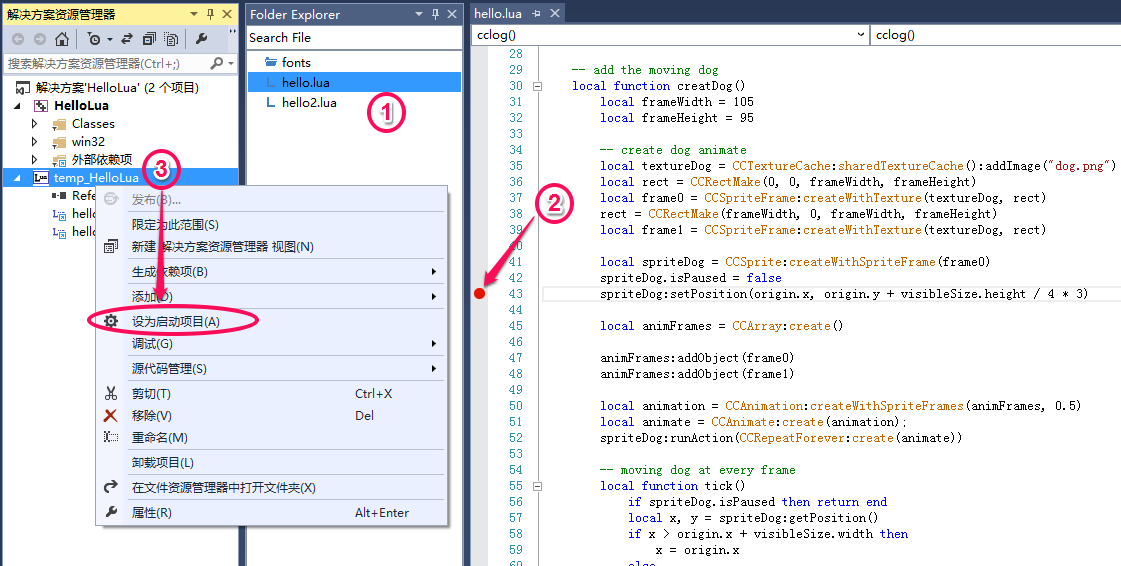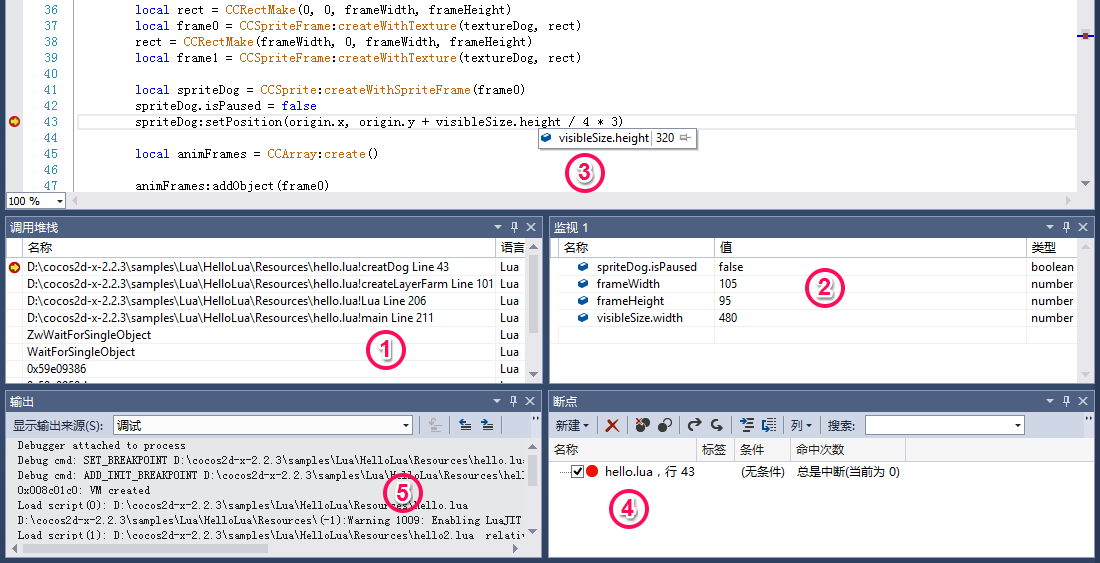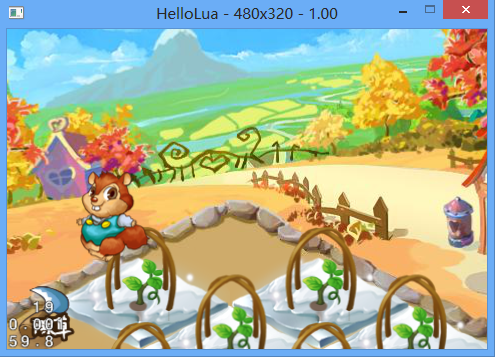使用BabeLua在cocos2d-x中编辑和调试Lua
Posted xfgnongmin
tags:
篇首语:本文由小常识网(cha138.com)小编为大家整理,主要介绍了使用BabeLua在cocos2d-x中编辑和调试Lua相关的知识,希望对你有一定的参考价值。
使用BabeLua在cocos2d-x中编辑和调试Lua
BabeLua是一款基于VS2012/2013的Lua集成开发环境。具有Lua语法高亮。语法检查,自己主动补全。高速搜索,注入宿主程序内对Lua脚本进行调试,设置断点观察变量值。查看堆栈信息等功能。
怎样安装BabeLua
设置Cocos2d-x项目
在VS菜单上选择:【lua】【Settings】打开设置界面,例如以下图(左上角选中【Lua?Folder】)
?
如上图分别设置:
(1)Lua?scripts?folder
Lua文件文件夹。该文件夹下的全部Lua文件将在“Folder?Explorer”中列出。
(2)Lua?exe?path
调试时启动的exe文件路径。
(3)Working?path
启动“Lua?exe”时,此參数作为启动进程的working?directory參数。
(4)Setting?name
本套參数名称。
上图的“New?folder?Setting”支持设置多套參数,您能够在多套參数之间切换。
?
设置完毕后点【Save】button保存。再点【Select】button载入当前选择的參数。“Folder?Explorer”界面将列出“Lua?scripts?folder”所设置文件夹下的全部Lua文件。
?
假设你仅仅须要调试Lua文件。你能够使用“Lua?for?windows”来运行Lua代码。请參考《BabeLua系列4—BabeLua常见问题》——怎样使用“Lua?for?Windows”运行Lua代码?
Lua编辑
Folder?Explorer界面使用方法
??
上图中,点击右键能够新建文件夹,新建/删除Lua文件,文件重命名等。
查找Lua文件
使用快捷键Alt?+?L启动查找Lua文件窗体,输入部分Lua文件名就可以高速查找文件。
Lua语法高亮、语法检查、自己主动补全
Lua语法高亮、语法检查、自己主动补全效果例如以下图:
?
智能补全和全词补全
自己主动补全列表的2个Tab页IntelliSense和All?Words分别为智能补全和全词补全。
智能补全:列出了经过语法分析后的单词(精准)
全词补全:列出了全部出现过的单词(完整)?
默认打开的是智能补全。使用快捷键Ctrl+J能够在智能补全和全词补全之间进行切换。
智能补全:
?
全词补全:
加入cocos2d自己主动补全词库
cocos2d-x词库下载:
下载地址:http://pan.baidu.com/s/1sjmC169
?
cocos2dx-api.lua:???cocos2d-x?2.2.3词库
cocos2dx3.0-api.lua:cocos2d-x?3.0词库
?
选择下载相应版本号的cocos2d-x词库文件,放在【我的文档】【BabeLua】【Completion】文件夹下,又一次启动VS就可以。
?
Windows7,Windows8怎样打开【我的文档】文件夹?
在桌面上双击打开计算机。在左側列表中点击“文档”就可以打开【我的文档】文件夹。
高速搜索keyword
?
(1)在打开的Lua文件里按住Alt键,鼠标双击变量名就可以高速搜索keyword。
(2)点击搜索结果能够跳转到相应的Lua文件行。
(3)在此处能够直接输入keyword名称进行搜索。
(4)点此button能够切换“Search?Result”窗体中显示路径的方式:绝对或相对路径。
Lua调试
開始调试
?
如上图所看到的:
(1)双击打开hello.lua文件。系统会自己主动创建一个名称为temp_HelloLua的暂时VS项目
(2)在hello.lua文件里设置好断点(设置断点快捷键F9)
(3)右键点击temp_HelloLua将其设置为启动项目
然后按F5启动HelloLua.exe进程開始调试
查看变量、堆栈信息、输出信息
命中断点后,能够查看变量及堆栈信息。例如以下图:
?
(1)堆栈信息
(2)监视变量
(3)鼠标移动到变量上就可以查看变量值
(4)断点信息
(5)输出信息
按F10逐过程,F11逐语句进行跟踪调试。
?
按F5继续运行HelloLua.exe
?
?
cocos2d-x+Lua开发人员欢迎加入QQ讨论群
Lua?fans?QQ群:95814965
?